C2i — D3 : Produire, traiter, exploiter et diffuser des documents numériques

Cours en ligne


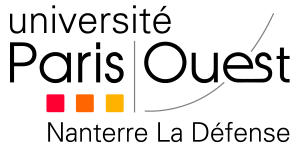

Domaine 3 — C2i (Certificat Informatique et Internet)
- Compétence D3.1 Structurer et mettre en forme un document
- Compétence D3.2 Insérer des informations générées automatiquement
- Compétence D3.3 Réaliser un document composite
- Compétence D3.4 Exploiter des données dans des feuilles de calcul
- Compétence D3.5 Préparer ou adapter un document pour le diffuser
L’usager évolue dans un environnement numérique toujours plus prégnant, plus imprévisible, qu’il met à profit pour exposer non seulement des éléments de sa vie privée, mais aussi des éléments publics en lien avec son projet professionnel.. Dans ce contexte, le droit positif (ensemble des règles juridiques en vigueur) et des principes éthiques régulent l’échange d’informations et l’appropriation de ressources numériques. Cela signifie notamment que l’usager préserve son identité numérique, prend en compte les règles et les risques liés au partage d’informations et adopte une attitude responsable. Pour cela, il connaît les réglementations et les règles de bon usage du numérique afin d’éviter les infractions ou les maladresses, et de faire valoir ses droits.
Ressources créées dans le cadre des TD de l’université de Nantes (Sciences et Techniques / Psychologie) et réutilisées pour les TD de Paris Diderot (SCRIPT), Paris Nanterre (Droit et Science Politique), Paris SUD (IUT dOrsay, Dep. informatique)
D3 : Produire, traiter, exploiter et diffuser des documents numériques
Téléchargement et ressources
LibreOffice et OpenOffice sont 2 suites bureautiques libres et gratuites.
LibreOffice est dérivée du projet OpenOffice et s’impose comme son héritier naturel.
LibreOffice : http://www.libreoffice.org/
OpenOffice : http://www.openoffice.org/fr/about-downloads.html
Le document numérique
Les styles : permet de rendre indépendant le contenu (le fond) de la mise en forme.
→ ex : style de caractère, style de paragraphe, style de page.
La structure hiérarchique : permet d’organiser le document en niveau de plan
→ ex : niveau1, niveau2, […] , niveau10, corps de texte.
La structure hypertexte : permet la navigation au sein du document
→ ex : hyperlien, renvoi.
Les champs : facilite le travail en générant des informations automatiquement
→ ex : la table des matières ; le numéro de page ; le renvoi à une illustration.
Les règles à respecter
• Respecter le droit d’auteur et de droit à l’image des personnes.
• Référencer les sources correctement.
• Indiquer la licence d’exploitation du document.
• Être accessible aux personnes en situation de handicap.
→ Le fond et la forme doivent être dissociés.
→ La langue doit être spécifiée.
→ Les images significatives doivent avoir un texte alternatif.
→ Les liens hypertextes doivent avoir un texte explicite.
• Indiquer la versions du document s’il en existe plusieurs.
• Respecter une charte graphique sobre et lisible.
→ Définir des règles de présentation dans le but de conserver une cohérence graphique. (les styles facilitent ce travail).
→ L’information ne doit pas être noyée dans une présentation lourde et animée.
→ Présentation clair et aéré.
→ Les couleurs sont adaptées et présenter un contraste suffisant entre le fond et le texte.
→ La taille de la police est adapté au contexte.
Les informations utiles à faire figurer
• Le titre ou le sujet ;
• Les auteurs et leurs fonctions ;
• Le résumé ou l’objectif ;
• Le plan ou table des matières ;
• La date de création ou de mise à jour ;
• Le contexte (document de travail, compte-rendu, colloque etc.) ;
• La numérotation des pages ou diapositives.
Ces informations peuvent être placées :
de façon ponctuelle, à un endroit précis du document
→ ex : sur la page de garde
de façon répétitive, dans l’en-tête ou le pied de page du document
→ numéro de page, nombre total de pages, etc.
dans les propriétés ou métadonnées du document numérique
→ auteur, titre, sujet, mots clés, etc.
Les supports de diffusion
• un diaporama peut être projeté pour accompagner une présentation orale
→ Les animations doivent être utiliser à bonne escient, n’en abusez pas.
→ Une version PDF garantit la visualisation du document mais sans les animations.
→ Lisibilité des diapositives (taille de la police >18pt pour une présentation projetée sur un écran).
• une page web peut être consultée à partir de tout ordinateur connecté à Internet
→ Disponibilité en accès public (tout le monde) ou en accès restreint (authentification nécessaire)
→ Navigation simple : l’information doit être accessible en moins de 3 clics et on doit toujours pouvoir se repérer dans le site avec des menus visibles.
→ Accessibilité aux personnes en situation de handicap (la navigation doit pouvoir se faire sans souris, entre autres).
• un document numérique peut être facilement diffusé par courriel ou mis en téléchargement
→ Le format modifiable : l’usager doit dispose du logiciel adéquat pour l’éditer. (ex : doc odt)
→ Le format portable : Il peut être lu par tous et respecte la mise en forme initiale mais n’est pas modifiable (ex : pdf)
→ Les propriétés du fichier doivent être à jour (auteur, titre, sujet, mots clés, etc.)
→ La taille du fichier doit être optimisé pour un téléchargement rapide (taille des images).
• un document papier peut être utilisé sans ordinateur
→ les informations utiles doivent apparaître textuellement (auteur, date, version, pages, table de matières etc.)
→ Les contraintes d’impression : préférer une mise en page avec des marges suffisantes et un fond blanc pour économiser l’encre.
→ Zone d’impression : partie du document à imprimer.
→ Paramètres de l’impression : nom de l’imprimante, nombre de copies, nombre de pages par feuille etc.
→ Aperçu avant impression permet de vérifier la mise en page avant d’imprimer.
L’automatisation de la mise en forme
Les propriétés
• les propriétés de caractères s’appliquent aux caractères (le plus souvent aux mots).
→ ex : la police, la taille, la couleur, le soulignement, etc.
• les propriétés de paragraphes s’appliquent aux paragraphes entiers.
→ ex : l’alignement, l’interligne, les retraits, l’espacement, les bordures, les puces et numéros, les taquets de tabulation, etc.
• les propriétés de sections (ou de mise en page) définissent des éléments communs à la mise en page d’un document numérique
→ ex : en-tête, pied de page, marges, orientation, nombre de colonnes, etc.
Les styles
Un style regroupe un ensemble de propriétés que l’on peut appliquer à un élément (caractère, paragraphe, page).
Les logiciels de bureautique proposent des styles prédéfinis. Pour automatiser la mise en forme d’un document, il suffit d’identifier les éléments devant avoir une présentation similaire et de leur appliquer le même style. Pour modifier la mise en forme d’un document, il alors suffit de modifier les propriétés des styles.
• style de caractère
→ ex : Standard, Lien Internet, citation, Accentuation forte
• style de paragraphe
→ ex : Standard, titre1, titre1, titre3, corps de texte
• style de page
→ ex : Standard, Première page, Page droite, Page gauche, Paysage.
L’héritage des styles : Dans la plupart des cas, un style est lié à un style de base appelé « Standard» ou « Normal » dont il hérite les propriétés par défaut.
→ ex : les style de paragraphe « titre1» et « corps de texte » héritent des propriétés du style de paragraphe « Standard ».
Si « Standard » est en police Verdana alors « titre1» et « corps de texte » seront aussi en police Verdana.
Un modèle
Un modèle est un document qui regroupe des éléments de mise en forme et de mise en page. Les modèles ont une extension de fichiers spécifiques.
→ regroupe tous les styles, en-tête et pied de page spécifiques, images ou textes fixes nécessaire .
Les champs
Un champ contient une information générée automatiquement. Il se compose d’un nom et d’une valeur. Il est parfois possible d’associer un format d’affichage au champ inséré.
→ ex : en modifiant le format d’affichage d’un champ « date », on peut changer la valeur affichée « 26/09/11 » par « lundi 26 septembre 2011 ».
La plupart des champs sont mis à jour ou actualisés automatiquement, mais pour certains, la mise à jour se fait seulement à la demande.
→ La table des matières est actualisée sur demande
Les champs peuvent contenir des informations issues des propriétés du document (titre, sujet, auteur, date de création, etc.) ou générées à partir de différents éléments (note de bas de page, légende, titre de partie, repère, etc.)
Vocabulaire
La tabulation : alignement horizontale d’une ligne de paragraphe suivant des positions fixés appelées taquets de tabulation.
→ le pied de page a 2 taquets de tabulations, (un centré et un aligné à droite) permettant d’aligner sur une même ligne un texte à gauche, un texte au centre et un texte à droite en les séparant simplement par des tabulations.
Marge : espace entre le bord de la page et son contenu.
L’espacement des paragraphes : espace au dessus ou au dessous d’un paragraphe.
Le retrait : espace à gauche ou à droite d’un paragraphe.
→ le retrait de la première ligne : ajoute un espace à gauche seulement sur la 1er ligne d paragraphe.
L’interlignage : espace entre deux lignes d’un paragraphe.
L’alignement : positionnement des lignes d’un paragraphe.
→ à gauche, à droite, centré, justifié.
Enchainements : gestion des veuves et orphelines.
→ veuve : dernière ligne d’un paragraphe apparaissant isolée en haut d’une page.
→ orpheline : première ligne d’un paragraphe apparaissant isolée en bas d’une page.
Marque de fin de paragraphe ¶ (entrée) : créer un nouveau paragraphe.
Marque de saut de ligne ↵ (maj+entrée) : créer un retour à la ligne sans créer un nouveau paragraphe.
Le saut de page (ctrl+entrée) : passer sur la page suivante.
L’espace insécable : espace que l’on intercale entre deux mots (ou un mot et une ponctuation) qui ne doivent pas être séparés par un éventuel retour à la ligne automatique.
→ Le tiret insécable
La casse : désigner l’alternative entre les lettres majuscules ou minuscules.
Les principales fonctionnalités de Writer
Fichier
Enregistrer sous : pour enregistrer sous un autre nom ou format.
Le format du fichier de travail est .odt
Exporter : pour enregistrer en pdf pour préserve la mise en forme du document
Utilisé pour la diffusion de documents formatés qui n’ont pas vocation à être modifiés.
Édition
Collage spéciale : pour coller du « texte HTML » ou du « texte non formaté » (sans les styles).
Rechercher et remplacer : pour rechercher des mots dans tout le document.
Affichage
Caractère non imprimable : pour afficher les caractères invisibles : l’espace, l’espace insécable, la tabulation, le saut de ligne, la marque de fin de paragraphe.
Format
Page : pour régler les propriétés des styles de page sélectionnée
ex : la taille du document, les marges, les colonnes, les en-tête…
Caractères : pour régler les propriétés des caractères sélectionnés
ex : la police, la taille, la couleur, le soulignement…
Paragraphe : pour régler les propriétés du paragraphe sélectionnés
ex : retrait et espacement, alignement…
Style et formatage : ouvre la fenêtre « style et formatage » pour définir les styles de caractère / paragraphe / page.
ex : « titre1 » « titre2 » « corps de texte » « première page ».
• Attribuer un style : sélectionner le texte à formater puis, dans la fenêtre « style et formatage » faire un double clic sur le nom du style à attribué
• Modifier un style : dans la fenêtre « style et formatage », sur le nom d’un style clic droit → modifier pour paramétrer les propriétés d’un style
ex : taille police couleur etc.
• Créer un style à partir d’un style déjà existant : dans la fenêtre « style et formatage », sur le nom d’un style clic droit → nouveau pour créer un nouveau style à partir des propriétés du style sélectionné.
Insertion
Saut manuel : pour insérer un saut de page, de ligne, de colonne.
• fin de paragraphe ¶ (entrée)
• saut de ligne ↵ (maj+entrée)
• saut de page (ctrl+entrée)
Champs : pour insérer un texte dynamique
→ information générée automatiquement ex : date, numéro de page…
Hyperlien : pour créer un lien de navigation.
L’ancre : élément cliquable.
La cible : élément sur laquelle on arrive après avoir cliqué
ex : page web, titre, repère de texte
Caractères spéciaux : pour insérer des caractères non disponible avec votre clavier.
ex : «É»
En-tête : créer une boite de texte en haut de la page avec le même contenu sur toutes les pages ayant le même style de page.
Pied de page : créer une boite de texte en bas de la page avec le même contenu sur toutes les pages ayant le même style de page.
Commentaire : créer une annotation destinée à l’auteur et aux différents relecteurs. (invisible à l’impression)
Légende : créer un texte en dessous de l’image sélectionnée qui pourra être indexé par la la table des illustrations.
Index et table : créer une liste d’éléments de même type associés à leur numéro de page. Mis à jour pas forcément automatiquement (clic droit sur le champs → actualiser).
• La table des matières est générée à partir des niveaux hiérarchiques (ou niveaux de plan).
• La table des illustrations est construite à partir des légendes associées aux illustrations.
• L’index lexical est généré automatiquement à partir des entrées (mots marqués) du texte.
Outils
Numérotation des chapitres… : pour aujouter une numérotation des titres en fonction des styles et niveau appliqués (titre1, titre2 etc).
Le tableur
Un tableur est un logiciel qui permet d’organiser et d’exploiter des données dans des feuilles de calcul.
→ Les données sont rassemblées dans des tableaux.
→ Les calculs peuvent être automatisés.
→ L’analyse et la représentation graphique des données sont facilitées.
Le classeur est le fichier de base d’un tableur qui contient plusieurs feuilles de calcul.
→ format ods (OpenOffice Calc)
→ format xls(Excel de Microsoft)
La feuille de calcul est une grille formée de lignes et de colonnes.
Les colonnes sont identifiées par une ou plusieurs lettres
→ A B C […] Y Z AA AB AC etc.
Les lignes sont identifiées par un numéro.
→ 1 2 3 4 etc.
Une cellule est une case de la grille d’une feuille de calcule.
Les cellules
La référence à une cellules est composée de la colonne et de la ligne permetant l’identification de la cellule .
→ A1 B1 C1 […] A2 B2 C2 etc.
Une plage de cellules est un ensemble de cellules, leurs références est séparées par des « ; ».
→ A1 ; A9 ; D4 ; E3
La référence à des cellules contiguës est indiquer avec les références des cellules de deux coins opposés de la plage séparées par « : ».
→ E1:E5 soit 5 cellules (E1 ; E2 ; E3 ; E4 ; E5)
→ A1:B3 soit 6 cellules (A1 ; A2 ; A3 ; B1 ; B2 ; B3)
→ E1:E5 ; A1:B3 soit 11cellules (E1 ; E2 ; E3 ; E4 ; E5 ; A1 ; A2 ; A3 ; B1 ; B2 ; B3)
Le contenu d’une cellule peut-être un texte fixe, un nombre ou une formule.
→ Affichage → Mise en évidences des valeurs (Affiche texte en noir, nombre en bleu, formule en vert)
La valeur affichée dans une cellule peut être différente de son contenu. La façon dont s’affiche la valeur d’une cellule est déterminée par son format d’affichage.
→ une formule va afficher une valeur calculée. Si le contenu d’une cellule est la formule « =5+5 », la valeur affiché sera « 10 »
→ si le contenu d’une cellule est le nombre « 1,3333333333 » avec un format d’affichage à 2 décimales, la valeur afficher sera « 1,33 »
Les formules
Les formules contiennent une valeurs calculée et commencent par le symbole =
Les calcul arithmétiques + – * /
→ « =4+5 » affiche 9
→ « =A3*C2 » affiche le produit des valeurs contenues en A3 et C2.
Les fonctions prédéfinies : elles portent un nom et sont suivies de parenthèses entre lesquelles doivent être indiqués les arguments de la fonction, séparés par des points-virgule.
• moyenne(A1:A10) réalise la moyenne des cellules de A1 à A10
• gauche(A1;8) extrait les 8 caractères de gauche du texte se trouvant dans la cellule A1
• estvide(A1) répond VRAI si A1 est vide et FAUX dans le cas contraire.
• cnum(A1) convertit A1 en nombre.
• si( A1>=10; « Admis »; « Ajourné » ) affiche « Admis » si A1>=10 ; affiche « Ajourné » dans le cas contraire.
→ la valeur calculée dépend du premier argument qui est un test. si ( test ; valeur affichée si le test est vrai ; valeur affichée si le test est faux )
• aujourdhui() affiche la date du jour.
La recopie incrémentée
La recopie incrémentée permet de recopier le contenu d’une cellule dans une cellule voisine en « ajoutant une unité » au contenu.
→ sélectionner la cellule puis « attraper » son coin inférieur droit et « faire glisser » dans la direction de la recopie.
La recopie de valeurs : selon le type de valeurs, les cellules recopiées sont identiques ou incrémentées par rapport à la valeur de départ.
→ 1 ; 2 la recopie continu avec 3 ; 4 ; 5 ; 6 etc.
→ 2 ; 4 la recopie continu avec 6 ; 8 ; 10 ; 12 etc.
→ « lundi » la recopie continu avec « mardi »; « mercredi »; « jeudi » etc.
La recopie des formules : Quand on recopie une formule, les références de cellules intervenant dans le calcul varient en fonction du déplacement.
→ la formule « =B4*C4 » placée en D4 devient « =B5*C5 » quand on la recopie vers le bas en D5.
Pour bloquer une composante d’une référence (ligne ou colonne) lors d’une recopie, il suffit de placer le symbole $ devant celle-ci.
Références relatives : aucune composante n’est bloquée
→ A3 la référence est changée en cas de recopie verticale A4 A5 A6 et en cas de recopie horizontale B3 C3 D3.
Référence mixte : une seule composante est bloquée
→ $A3 La référence est changée seulement cas de recopie verticale $A4 $A5 $A6. La colonne ne peut pas changée et reste sur toujours $A.
→ A$3 La référence est changée seulement cas de recopie horizontale B$3 C$3 D$3. La ligne ne peut pas changée et reste sur toujours $3.
Référence absolue : les deux composantes sont bloquées
→ $A$3 La référence est inchangée en cas de recopie verticale et horizontale. Elle reste toujours $A$3.
Les tables de données
Une table de données s’obtient en regroupant dans des lignes successives une suite d’informations de même nature. Elle ne doit pas contenir de lignes ou de colonnes vides.
Un enregistrement est une ligne d’une table de données
Un champ est une colonne d’une table de données
Une étiquette est un nom attribué à une colonne ou une ligne.
Trier une table consiste à classer ses enregistrements dans un ordre spécifié par les critères du tri (clés).
→ sélectionner la table de données → Données → filtre
Filtrer une table permet de sélectionner certains enregistrements selon un ou plusieurs critères. Les autres enregistrements ne sont pas supprimés, ils sont simplement masqués.
→ sélectionner la table de données → Données → filtre
Réaliser un tableau croisé dynamique ou utiliser le pilote de données est un moyen efficace d’analyser une table de données. Ce tableau peut être actualisé si on modifie des enregistrements.
→ sélectionner la table de données → Données → Tableau croisé
Les graphiques
Dans une table de données, on peut identifier des séries de donnée (suite de nombre d’une ligne ou d’une colonne) qui pourront être illustrées par des graphiques ou diagrammes.
Les composantes d’un graphique :
→ sélectionner la table de données → Insertion → Diagramme
• les données : la définition des étiquettes et des séries à représenter. En général, la définition des données s’effectue par sélection des zones concernées (avant insertion du graphique).
• Le type du graphique :
Histogramme (colonne ou barres) : permettent de représenter une ou plusieurs séries.
Courbe : suite de points reliés entre eux permettent de représenter une ou plusieurs séries.
Secteurs (ou camembert) : met en évidence un rapport de proportionnalité de chaque valeur d’une seule série.(surface circulaire).
Nuage de points (ou XY) : permettent de représenter une série de données en fonction d’une autre, lune sera représentée en abscisse et l’autre en ordonnée.
• les options : titre du graphique, titre des axes, quadrillage, légende du graphique, étiquettes des données, etc
Image matricielle ou bitmap
Encodage : Enregistre l’image à partir des pixels.
→ comme dans une mosaïque ou chaque pixel correspond à un carré coloré.
La définition (ou résolution d’affichage) : C’est la taille de l’image qui est déterminer par le nombre de pixels qu’elle contient. Exprimé par la largeur en pixels x la hauteur en pixels.
→ ex : 800 x 600 est une rectangle de 800px de largeur par 600px de hauteur soit 1400px au total.
La résolution spatiale : C’est la taille des pixels. Exprimé en pixel par pouce (ppp ou dpi).
→ nombre de pixels que l’on peut faire rentrer sur une ligne de 2.54cm. (une définition de 1dpi signifie que chaque pixel fait 2.54cm).
Redimensionnent : On peut facilement réduire la résolution d’une image car il suffit de supprimer des pixels, par contre on ne peut pas augmenter la résolution d’une image sans devoir « inventer » les pixels manquants (-> l’image devient flou et les pixels visibles).
Poids : Plus une image bitmap contient de pixel plus elle est lourde.
Compression : Les formats compressés dégrade les images sans changer la résolution afin de les rendre moins lourde. Cette perte d’information est régler par un taux de compression.
le format BMP : (BitMaP) Aucune compression.
→ très volumineux.
le format JPEG : (Joint Photographic Experts Group) Adapté pour les photos.
→ code des rectangles de pixels de même couleur. (compression sans perte).
→ compression de qualité paramétrable (rectangles de couleur très proches → dégrade la netteté).
le format PNG : Adapté pour les dessins et logos.
→ transparence, affichage entrelacé (aperçu de l’image qui se précise en cours de téléchargement).
→ couleurs indexées (code une palette de couleur).
→ compression de qualité paramétrable (limite le nombre de couleur de la palette → dégrade les nuances).
le format GIF : (Graphics Interchange Format) Adapté pour les images animés.
→ fond transparent.
→ couleurs indexées limitée à 256 couleurs.
Image vectorielle
Encodage : Enregistre l’image à partir d’une construction géométrique.
Redimensionnent : L’image est redimesionnable sans perte ni déformation car l’affichage de l’image se fait par calcul géometrique.
Poids : Très léger.
Le format SVG : (Scalable Vector Graphics) Intégrable dans les pages web.
Le format ODG : (Dessin de l’Open Document Format) utilisé par l’application Draw d’Open Office.
Remarque : Lorsqu’on insère une image au format vectoriel, le logiciel la convertit dans un format matriciel, sauf s’il gère ce format.
Insertion d’une image
L’image peut être incorporée : elle est enregistrer dans le document.
→ la taille du document augmente en conséquence, il est donc recommandé de diminuer la résolution de l’image à ces besoins avant de l’intégrer dans son document.
L’image peut être lié au fichier source : l’image est affichée dans le document mais elle provient d’un fichier image indépendant
→ l’image n’est donc pas dans le fichier du document, il faut donc emporter l’image si on déplace le document.
L’ancrage : façon dont une illustration est attachée au document.
• intégrée au texte :
– se comporte « comme un caractère ».
→ « ancrer comme un caractère » ou « aligner sur le texte ».
• dissociée du texte :
– se comporte comme « étant posée » sur le texte
– son point d’attache est caractérisé par une ancre
– elle se positionner de différentes façons par rapport au texte : au milieu, à côté, au-dessus, en-dessous, etc.
→ « adaptation du texte » ou « habillage de l’image ».
Objet OLE
Lorsqu’on insère un objet OLE (Object Linking and Embedding) dans un document numérique (classeur, dessin, formule, présentation, etc.), on peut modifier cet objet directement en double-cliquant dessus. L’application associée s’ouvre et permet de l’éditer.
Il peut être incorporé au document ou lié au fichier source.
Il est recommandé quand on copie des données d’une application à l’autre de spécifier les options du collage (collage spéciale) permettant de spécifier sous quelle forme l’insertion doit se faire.
Source et licence
Source : Nathalie Denos et Karine Silini, le 31 août 2011. Accueil portail des C2i [En ligne] (consulté le 5/02/2013) — Synthèse, créée par Édouard Dullin sous licence ![]()